Hoe converteer je je Arabische PDF naar Excel terwijl de opmaak intact blijft? Of u nu financiële rapporten of andere inhoud in Arabische PDF's heeft, het behouden van de opmaak is erg belangrijk. Maar helaas, wanneer u een Arabische PDF naar Excel converteert, verknoeien de meeste PDF-converters de opmaak.
Om u te helpen dergelijke PDF-converters te vermijden, raden we een goede keuze aan. In dit artikel laten we u zien hoe deze software uw conversiespel voor altijd verandert. Leer hoe u PDF naar Excel in de Arabische taal kunt converteren met behoud van opmaak. Dus laten we beginnen!
Hoe PDF naar Excel te converteren in de Arabische taal (pc en mobiel)
Om je Arabische PDF-bestand naar Excel te converteren, heb je een goede PDF-converter nodig. Dit is waar UPDF om de hoek komt kijken. UPDF is een geweldige tool die alles heeft wat je nodig hebt om met je PDF-documenten om te gaan. Deze omvatten het bewerken van PDF's, annotatie, converteren naar verschillende formaten en meer.
Laten we nu eens kijken hoe u uw zorgvuldig ontworpen Arabische PDF-bestanden kunt converteren naar Excel op Android, iOS, Mac en Wins. UPDF gaat u helpen dit nauwkeurig en snel te doen zonder het originele formaat te verliezen.
Gebruikersstappen (pc)
Stap 1: Download nu de nieuwste versie van UPDF.
Windows • macOS • iOS • Android 100% veilig
Stap 2: Start UPDF op uw apparaat. Gebruik de optie "Bestand openen" om uw Arabische PDF te importeren. Als alternatief kunt u de Arabische PDF rechtstreeks naar UPDF slepen en neerzetten.
Stap 3: Nadat het bestand is geopend, gaat u naar het gedeelte "PDF Converter" in "het rechterpaneel "Extra" vanaf de bovenkant van uw scherm. Klik op de optie "Excel".
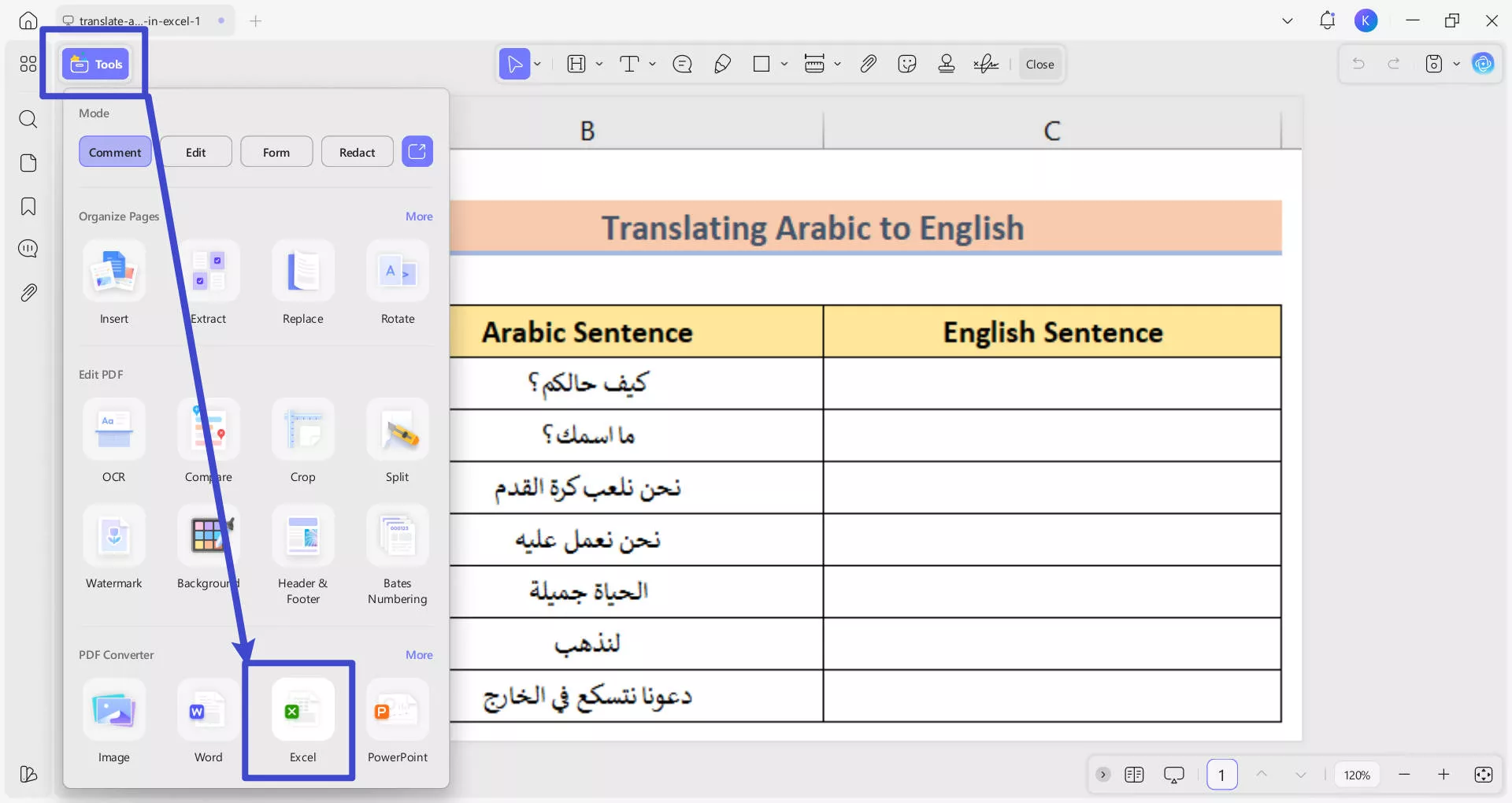
Stap 4: Wijzig in het nieuwe dialoogvenster de instellingen naar wens. U kunt het paginabereik instellen als u alleen specifieke pagina's wilt converteren. Als u klaar bent, klikt u op "Toepassen". Selecteer vervolgens de bestandsbestemming. Klik vervolgens op 'Opslaan'.
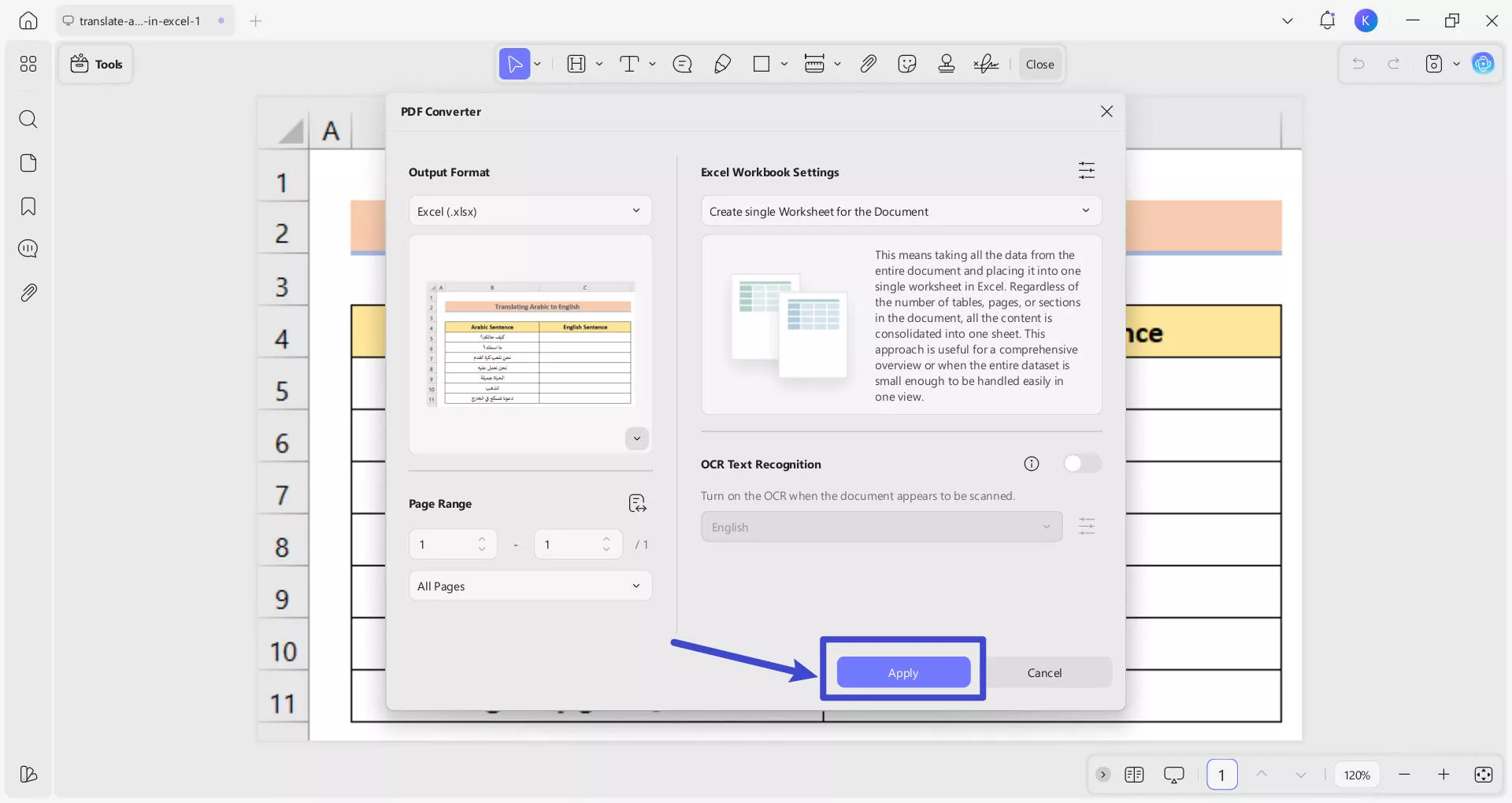
Stap 5: Bekijk uw bestand vanuit de map waarin u het hebt opgeslagen. Wanneer u uw Excel-bestand opent, zult u merken dat uw opmaak perfect behouden blijft.
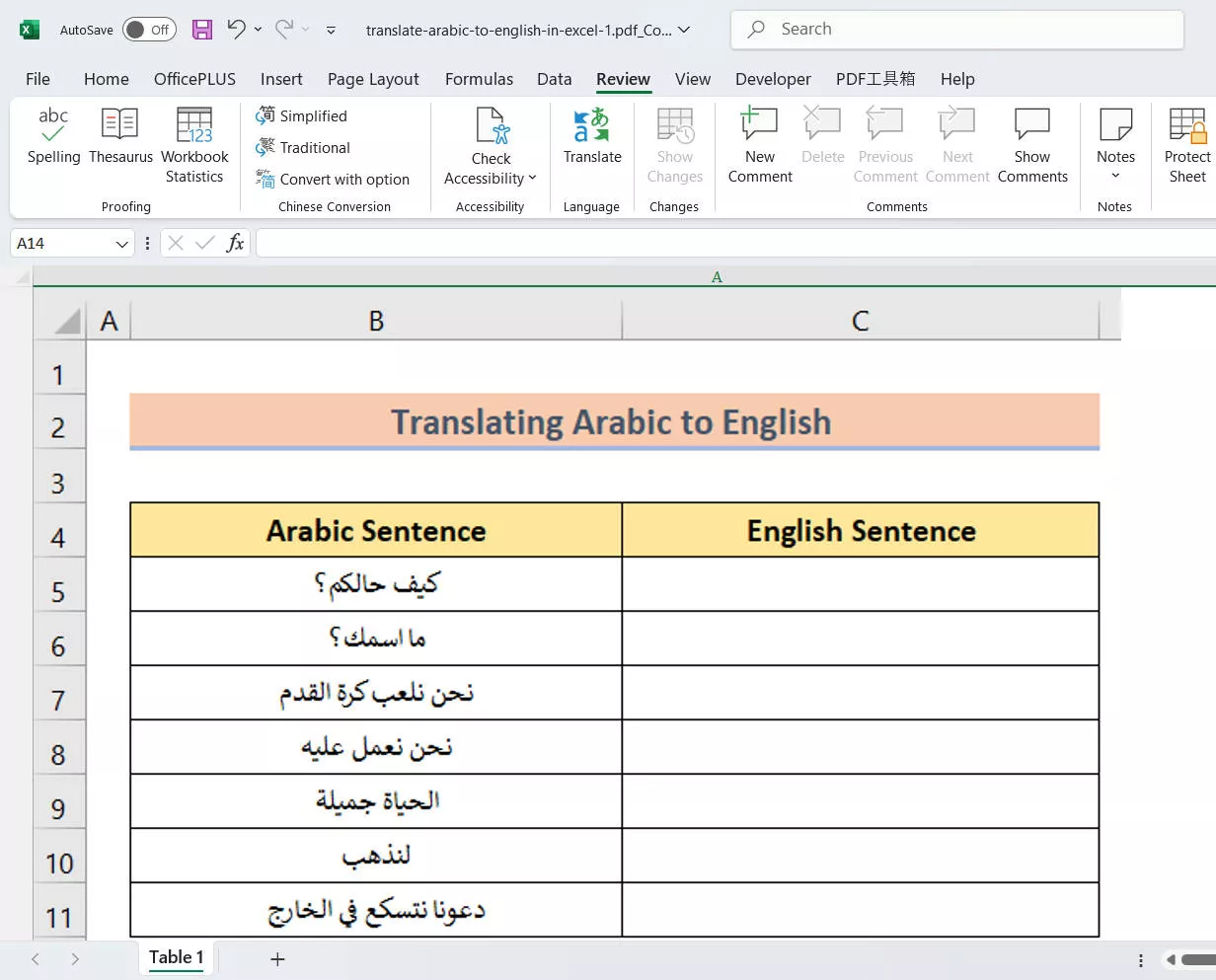
Gebruikersstappen (mobiel)
Bekijk de onderstaande stappen om PDF naar Excel in het Arabisch te converteren op iOS/Android:
Stap 1. Klik op "+" en selecteer "Bestanden" onder de optie "Importeren uit". Selecteer het PDF-bestand dat u wilt importeren in de UPDF-app. Om UPDF te downloaden, klikt u op de onderstaande knop om te downloaden. U kunt UPDF Mobile 2.0 ook downloaden in de App Store en Google Play.
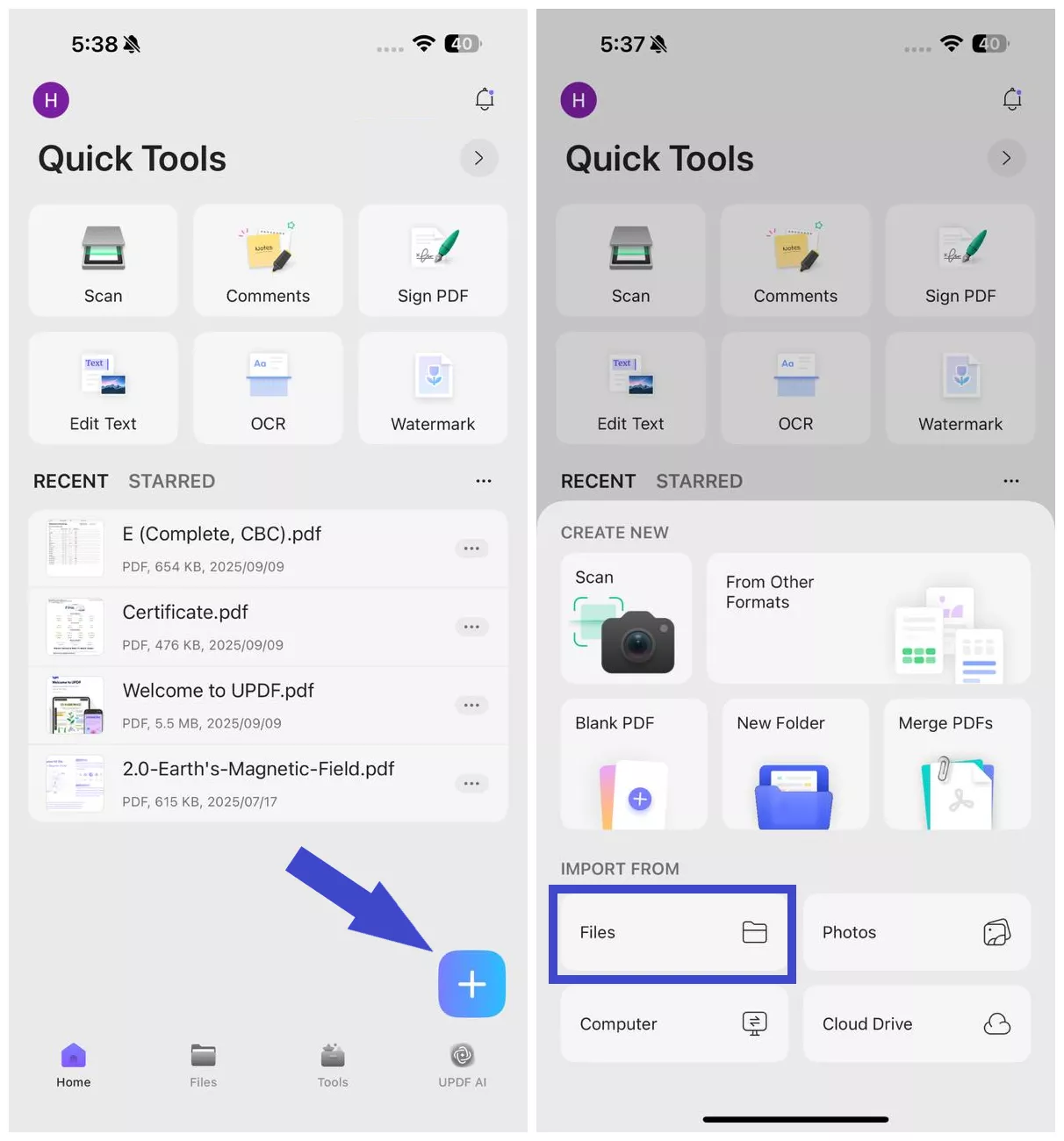
Stap 2. Klik op "Extra" en tik op "PDF naar Excel". Selecteer het geïmporteerde PDF-bestand dat u wilt converteren.
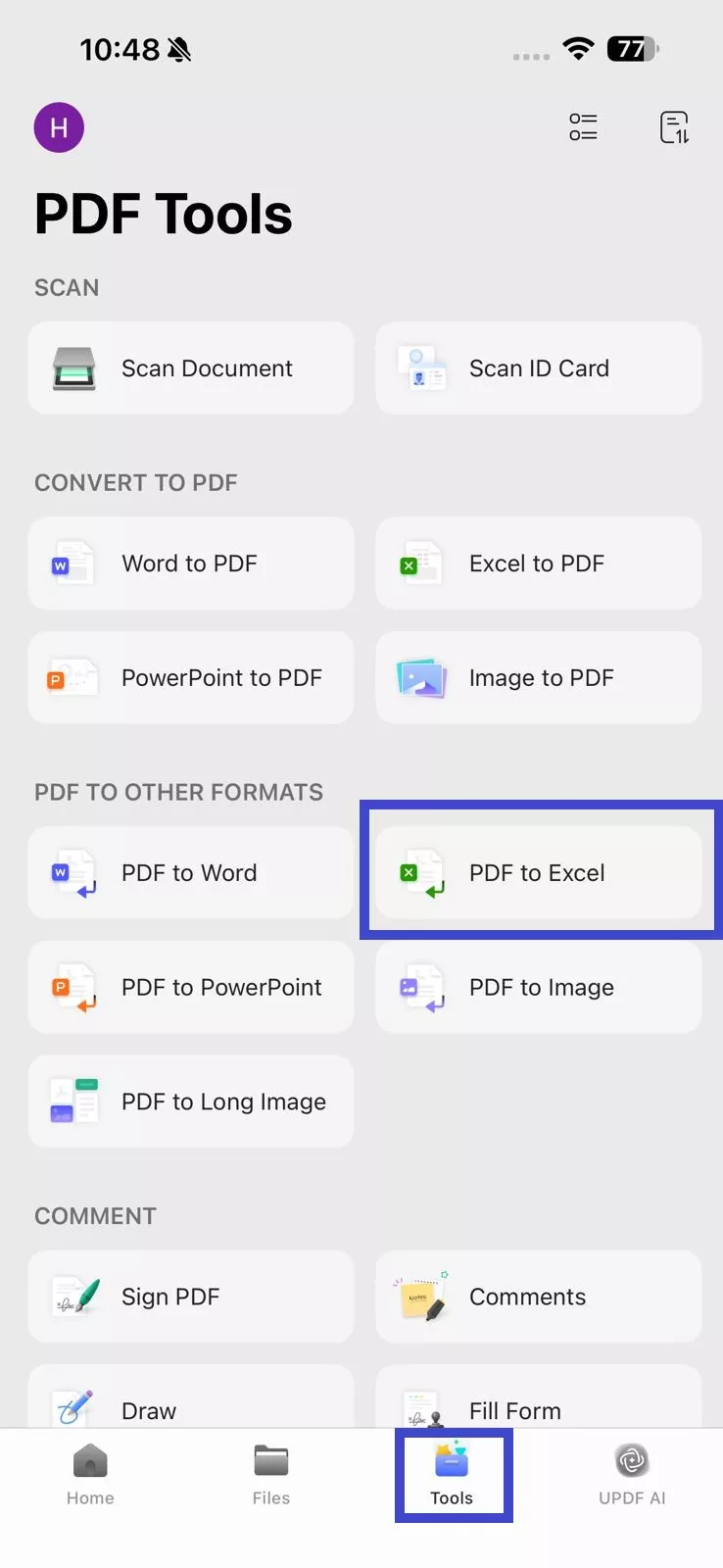
Stap 3. Kies onder de "Excel-werkmapinstellingen" een van de volgende opties:
- Maak een werkblad voor elke tabel - Elke tabel in de PDF wordt een eigen blad.
- Maak een enkel werkblad voor het document - Het volledige PDF-document wordt omgezet in een enkel Excel-blad.
- Converteer werkblad voor elke pagina - Elke PDF-pagina wordt een afzonderlijk Excel-blad.
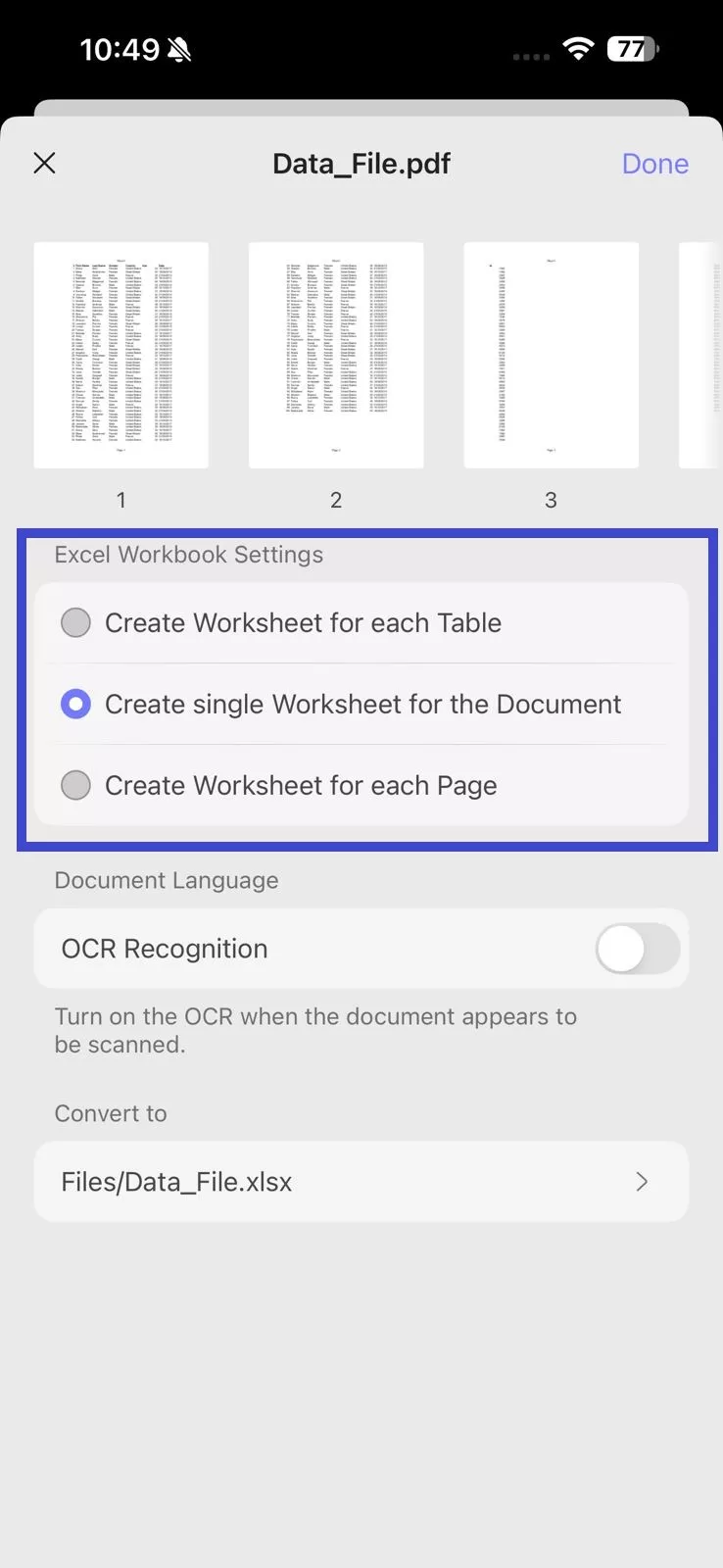
Stap 4. Selecteer onder "Converteren naar" de locatie binnen UPDF waar u het geconverteerde Excel-bestand wilt opslaan. Zodra alle instellingen zijn geconfigureerd, klikt u op "Gereed" in de rechterbovenhoek.
Wacht tot de tool het Excel-bestand heeft gegenereerd. Daarna hebt u toegang tot het nieuw gemaakte Excel-bestand vanaf de geselecteerde opslaglocatie in "Bestanden".
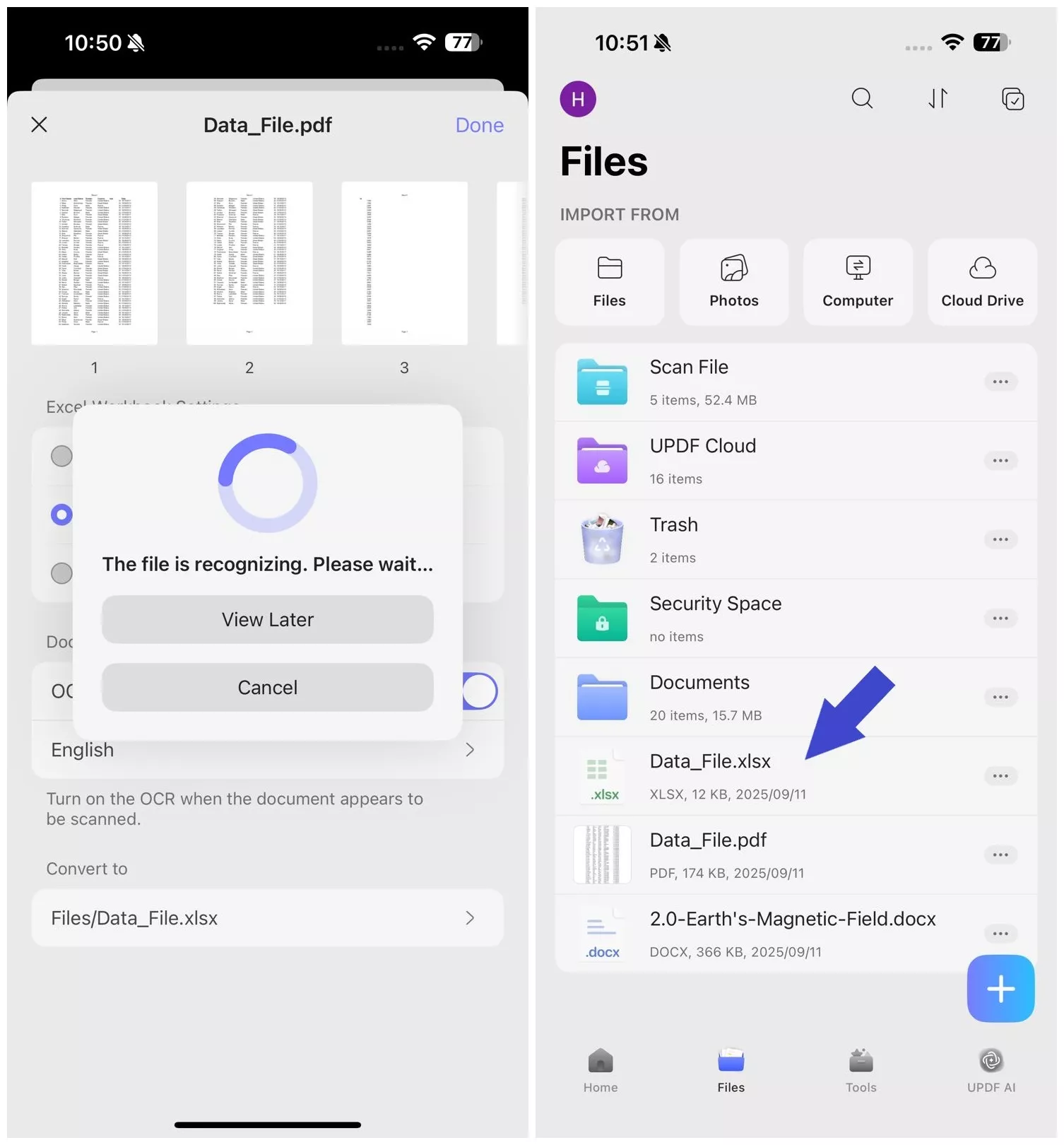
Laten we nu eens kijken hoe u meerdere Arabische PDF's naar Excel kunt converteren.
Hoe Arabische PDF in batch naar Excel te converteren?
Als u meerdere PDF-bestanden in het Arabisch naar Excel wilt converteren, kunt u de Batch-functie van UPDF gebruiken. Met deze functie kunt u veel bestanden tegelijk wijzigen.
Volg deze eenvoudige stappen om Arabische PDF naar Excel te converteren met behulp van de UPDF Batch-functie. Bekijk hieronder onze gids.
Stap 1: Open UPDF op uw apparaat. Klik op de Extra om de functies te kiezen onder MULTI-FILE OPERATION.
Windows • macOS • iOS • Android 100% veilig
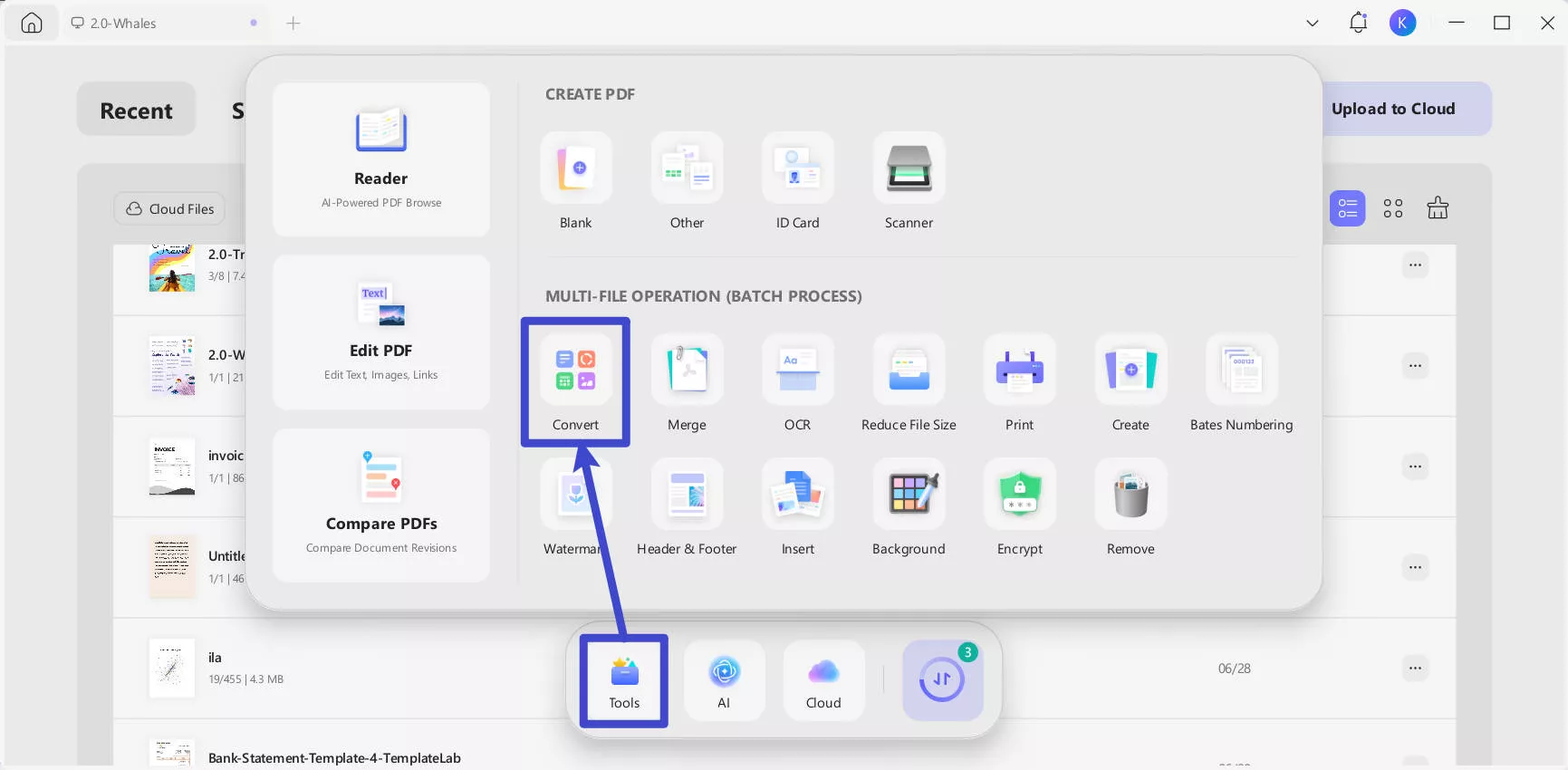
Stap 2: Klik in het venster dat verschijnt op de functie "Converteren".
Stap 3: Klik op "Bestanden toevoegen" om alle Arabische PDF-bestanden toe te voegen die u naar Excel wilt converteren.
Stap 4: Nadat u de bestanden hebt toegevoegd, selecteert u de Uitvoerformaat in het rechterpaneel. Kies "Excel".
Stap 5: Klik vervolgens op "Toepassen". Selecteer de bestandslocatie en klik op "Map selecteren". UPDF slaat uw geconverteerde Arabische Excel-bestanden op.
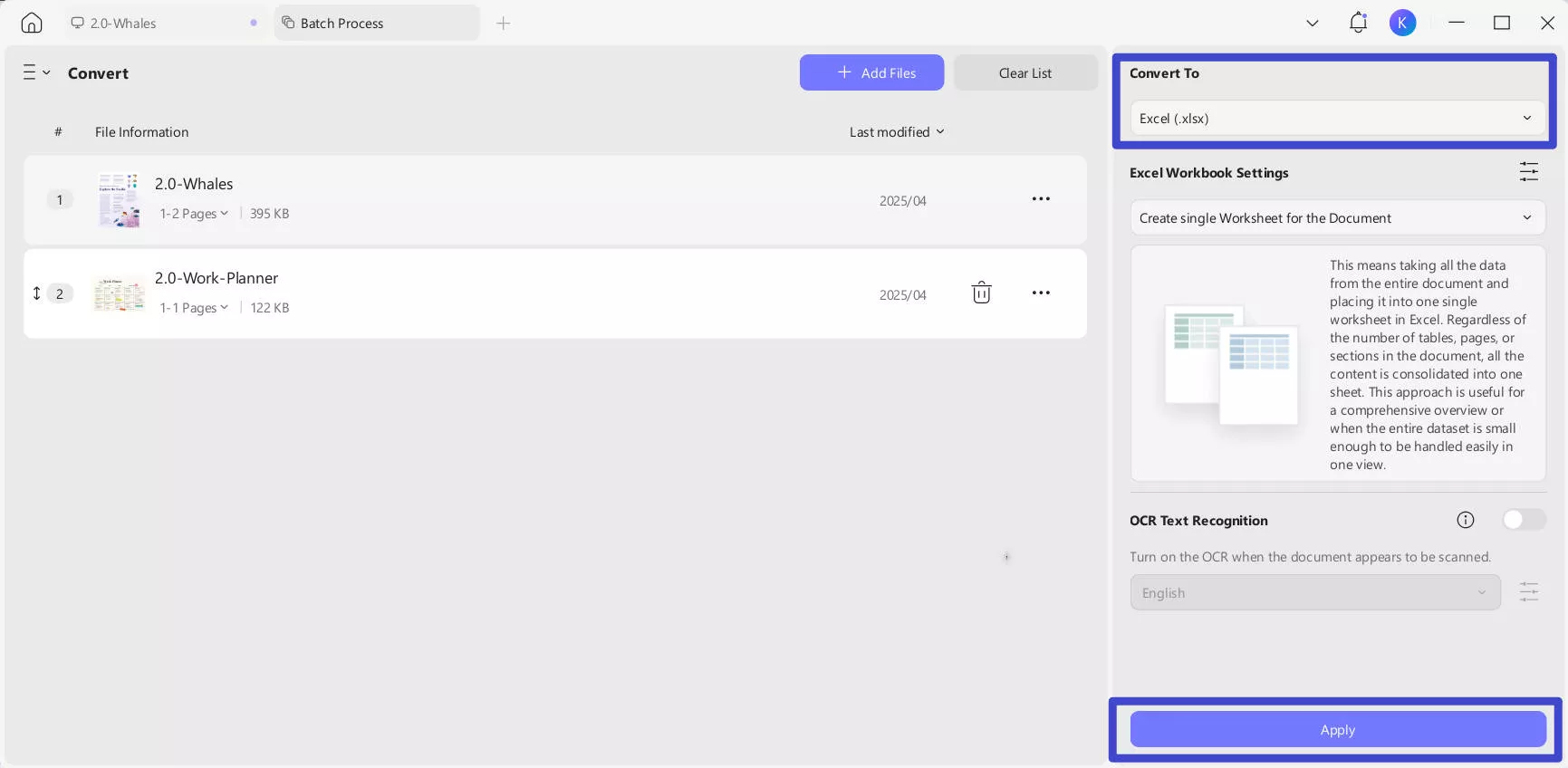
Zoals u kunt zien, is het gebruik van UPDF voor het converteren van uw Arabische PDF's naar Excel de beste keuze. Met de gratis versie kun je 2 keer per dag PDF-bestanden converteren. Voor onbeperkte conversietijden kunt u upgraden naar de Pro-versie.
Waarom is UPDF de beste keuze om Arabische PDF naar Excel te converteren?
Onze handleidingen laten zien hoe gemakkelijk UPDF te gebruiken is. Er zijn ook andere redenen waarom UPDF een goede keuze is voor het wijzigen van bestanden.
1. Arabische PDF-bewerking:
U kunt niet alleen Arabische PDF's converteren, maar u kunt ze ook op elke gewenste manier bewerken. Dit betekent dat u rechtstreeks wijzigingen, annotaties en aanpassingen in uw Arabische PDF kunt aanbrengen zonder te converteren.
U hoeft het formaat niet te wijzigen voordat u het bewerkt. Zo bespaar je tijd en heb je geen extra problemen. Om de bewerking uit te voeren, klikt u eenvoudig op het pictogram "Bewerken" in "Extra", waarna u kunt beginnen met bewerken.
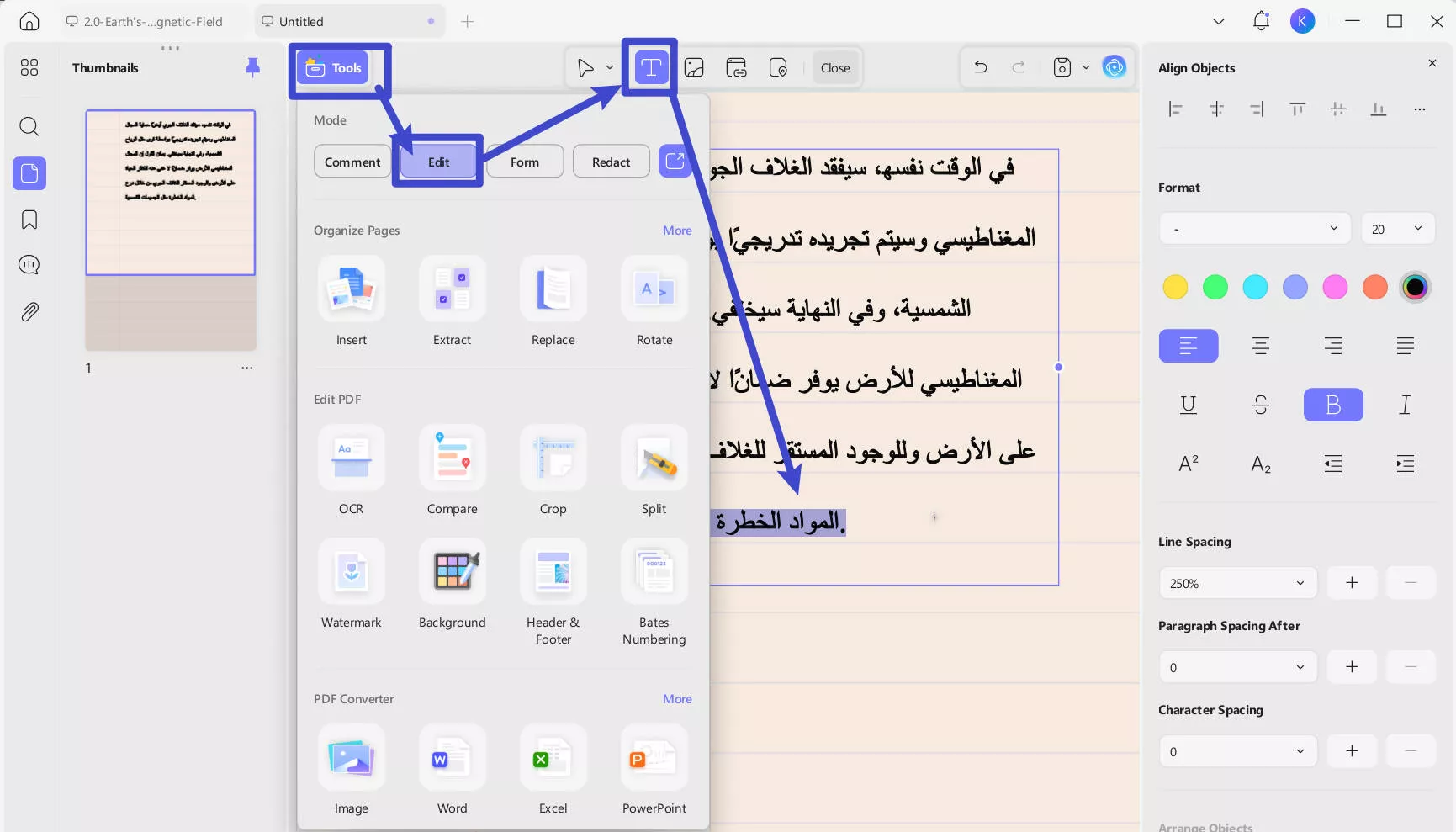
Windows • macOS • iOS • Android 100% veilig
2. Behoud van de originele lay-out:
De meeste PDF-converters slagen er niet in om de opmaak van Arabische PDF's te behouden tijdens het converteren naar Excel. UPDF onderscheidt zich wat dat betreft.
Het is in staat om het ingewikkelde ontwerp, de lettertypen, de tabellen en de afbeeldingen van uw Arabische PDF's zonder enige wijziging naar Excel te converteren. Dit zorgt ervoor dat uw gegevens accuraat en visueel aantrekkelijk blijven.
3. Batch conversie:
Het ondersteunt batchconversie. U kunt veel Arabische PDF's in één keer in Excel veranderen. U kunt veel bestanden samen wijzigen. Dit is goed voor bedrijven en helpt u tijd te besparen.
4. Alles-in-één PDF-oplossing:
UPDF is niet alleen een conversietool. Het heeft nog veel meer te bieden. Van het samenvoegen van bestanden tot het versleutelen van bestanden, UPDF heeft het allemaal. U kunt deze functies eenvoudig gebruiken op uw Arabische PDF. Het verbetert uw PDF-beheerervaring aanzienlijk.
5. Regelmatige updates:
UPDF hecht veel waarde aan zijn gebruikers. Daarom hecht het veel belang aan uw feedback.
Om gelijke tred te houden met de eisen van de gebruikers, krijgt UPDF wekelijks en regelmatig updates. Het wordt beter in het doen van dingen en is gemakkelijker te gebruiken.
Vanwege wat ik eerder zei, zie je misschien dat UPDF een goede keuze is voor het wijzigen van Arabische PDF's. Voor meer info, kijk bij het volgende deel.
Videogids over het converteren van PDF naar meerdere verschillende formaten
Veelgestelde vragen over het converteren van Arabische PDF naar Excel-document
1. Kun je een Arabische PDF naar Excel converteren zonder de opmaak te verliezen?
Ja. Met de geavanceerde technologie van UPDF kunt u uw Arabische PDF naar Excel converteren zonder de opmaak te verliezen. Het zorgt ervoor dat de lettertypen, lay-outs, tabellen en afbeeldingen hetzelfde zijn als de originele PDF.
2. Kun je Arabische PDF naar Excel converteren met Adobe Acrobat?
Ja, dat kan. Open gewoon uw Arabische PDF in Adobe Acrobat. Ga naar "PDF exporteren" in het rechterpaneel. Klik hier op Spreadsheet > Microsoft Excel-werkmap. Klik vervolgens op "Exporteren" om de PDF te converteren. Bewaar het vervolgens voor later gebruik.
Hoewel je met Acrobat Arabische PDF naar Excel kunt converteren, kan het zijn dat het erg duur is en dat de Pro-versie je $ 239.88 per jaar kost. Het is ook niet vriendelijk voor nieuwe gebruikers, omdat de interface erg ingewikkeld is. Waarom stapt u niet over op UPDF - een kosteneffectieve en intuïtieve PDF-oplossing? Bekijk de vergelijking tussen Acrobat en UPDF om zelf een betere beslissing te nemen.
3. Kan ik Arabische PDF online naar Excel converteren?
Ja, er zijn online tools beschikbaar om Arabische PDF's naar Excel te converteren. Het is echter mogelijk dat online tools niet veilig en stabiel zijn. De integriteit van uw gegevens kan in het gedrang komen. Het is dus beter om een veilige en betrouwbare tool zoals UPDF te gebruiken. Het beschermt uw bestand tegen compromittering en biedt nauwkeurigere resultaten.
Conclusie
Het is erg belangrijk dat wanneer u uw Arabische PDF's naar Excel converteert, hun opmaak behouden blijft. Gelukkig is UPDF een geweldige oplossing voor dit doel.
Met de geavanceerde technologie van UPDF kunt u uw PDF's converteren naar Excel in het Arabisch met behoud van de opmaak. Het verandert het lettertype, de lay-out of iets anders niet na conversie. Het geconverteerde Excel-bestand is precies hetzelfde als de originele Arabische PDF.
UPDF helpt niet alleen bij de conversie, maar je kunt ook veel meer doen met de andere functies. Het ondersteunt batchconversie, Arabische PDF-bewerking, bestandsversleuteling en meer.
Het maakt UPDF dus de beste keuze!
Dus, wat is het wachten? Download UPDF nu!
Windows • macOS • iOS • Android 100% veilig
 UPDF
UPDF
 UPDF voor Windows
UPDF voor Windows UPDF voor Mac
UPDF voor Mac UPDF voor iPhone/iPad
UPDF voor iPhone/iPad UPDF voor Android
UPDF voor Android UPDF AI Online
UPDF AI Online UPDF Sign
UPDF Sign PDF bewerken
PDF bewerken PDF annoteren
PDF annoteren PDF maken
PDF maken PDF-formulier
PDF-formulier Links bewerken
Links bewerken PDF converteren
PDF converteren OCR
OCR PDF naar Word
PDF naar Word PDF naar afbeelding
PDF naar afbeelding PDF naar Excel
PDF naar Excel PDF organiseren
PDF organiseren PDF samenvoegen
PDF samenvoegen PDF splitsen
PDF splitsen PDF bijsnijden
PDF bijsnijden PDF roteren
PDF roteren PDF beveiligen
PDF beveiligen PDF ondertekenen
PDF ondertekenen PDF bewerken
PDF bewerken PDF opschonen
PDF opschonen Beveiliging verwijderen
Beveiliging verwijderen Lees PDF
Lees PDF UPDF Cloud
UPDF Cloud PDF comprimeren
PDF comprimeren PDF afdrukken
PDF afdrukken Batch Process
Batch Process Over UPDF AI
Over UPDF AI UPDF AI-oplossingen
UPDF AI-oplossingen AI Gebruikersgids
AI Gebruikersgids FAQ over UPDF AI
FAQ over UPDF AI PDF samenvatten
PDF samenvatten PDF vertalen
PDF vertalen Chatten met PDF
Chatten met PDF Chatten met afbeelding
Chatten met afbeelding PDF naar Mindmap
PDF naar Mindmap Chatten met AI
Chatten met AI PDF uitleggen
PDF uitleggen Wetenschappelijk onderzoek
Wetenschappelijk onderzoek Papier zoeken
Papier zoeken AI-proeflezer
AI-proeflezer AI-schrijver
AI-schrijver AI-huiswerkhulp
AI-huiswerkhulp AI-quizgenerator
AI-quizgenerator AI-wiskundige oplosser
AI-wiskundige oplosser PDF naar Word
PDF naar Word PDF naar Excel
PDF naar Excel PDF naar PowerPoint
PDF naar PowerPoint Gebruikershandleiding
Gebruikershandleiding UPDF-trucs
UPDF-trucs Veelgestelde Vragen
Veelgestelde Vragen UPDF Beoordelingen
UPDF Beoordelingen Downloadcentrum
Downloadcentrum Blog
Blog Nieuwsruimte
Nieuwsruimte Technische Specificaties
Technische Specificaties Updates
Updates UPDF versus Adobe Acrobat
UPDF versus Adobe Acrobat UPDF versus Foxit
UPDF versus Foxit UPDF versus PDF Expert
UPDF versus PDF Expert








 Lizzy Lozano
Lizzy Lozano 


 Enrica Taylor
Enrica Taylor